
Contenu
Cet article vous montre comment transformer une clé USB ordinaire en un périphérique prenant en charge l'installation ou la configuration du système d'exploitation pour un ordinateur. Ceci est très utile lorsque vous souhaitez installer un système d'exploitation (tel que Windows) sur un ordinateur qui ne possède pas de lecteur CD / DVD. Vous pouvez créer une clé USB amorçable sur un ordinateur Windows ou Mac à l'aide du programme gratuit d'invite de commande ou de terminal. Si vous souhaitez créer une clé USB amorçable pour la dernière version de Windows 10 ou 7, vous pouvez utiliser l'outil de configuration de Windows 10 ou 7 pour formater la clé USB. Notez que vous n'avez pas besoin d'une clé USB pour installer une nouvelle version de Mac OS.
Pas
Méthode 1 sur 4: utiliser l'invite de commande sous Windows
. Cliquez sur le logo Windows dans le coin inférieur gauche de l'écran.

avec une icône de boîte noire en haut de la fenêtre Démarrer pour ouvrir la liste des options.- Si votre souris n'a pas de bouton de clic droit, cliquez sur la partie droite de la souris ou cliquez avec deux doigts.
- Si l'ordinateur utilise le trackpad au lieu d'une souris ordinaire, touchez le trackpad avec deux doigts ou appuyez sur le coin inférieur droit.
. Cliquez sur l'icône en forme de loupe dans le coin supérieur droit de l'écran pour lancer le moteur de recherche.
avec une icône de boîte noire au milieu des résultats de recherche Spotlight pour ouvrir Terminal.

Ouvrez la liste des lecteurs connectés. Type liste diskutil Accédez au Terminal, puis appuyez sur ⏎ Retour.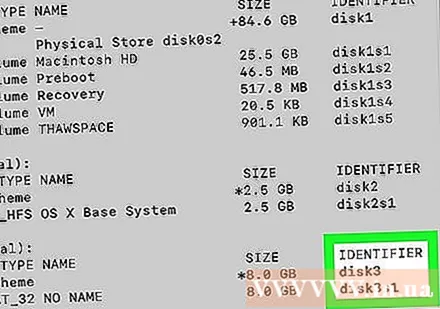
Trouvez la clé USB. Trouvez la clé USB que vous avez insérée dans votre ordinateur, puis recherchez la lettre de la clé USB sous la rubrique «IDENTIFIANT». Vous trouverez généralement la clé USB sous la rubrique «(externe, physique)» près du bas de la fenêtre du terminal.- Le nom de votre clé USB sous l'en-tête "IDENTIFIER" est généralement "disk1" ou "disk2".
Sélectionnez la clé USB. Type diskutil unmountDisk / dev / disknumber - n'oubliez pas de remplacer "disknumber" par un nom et un numéro (par exemple disque2) du lecteur sous la rubrique "IDENTIFIANT" vers le Terminal, puis appuyez sur ⏎ Retour.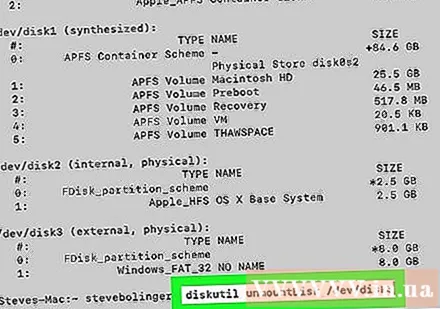
Entrez une commande de format. Type sudo dd si = mais n'appuie pas ⏎ Retour.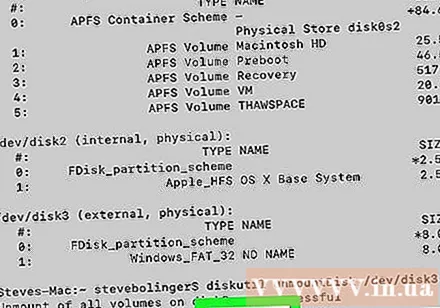
Faites glisser le fichier ISO dans la fenêtre Terminal. Cliquez et faites glisser le fichier ISO (ou une copie du lecteur) que vous souhaitez utiliser pour installer le lecteur flash USB dans la fenêtre Terminal. Cela enregistrera l'emplacement du fichier dans la commande Terminal.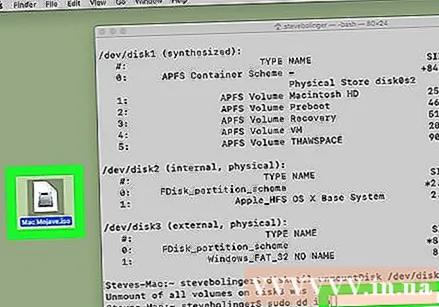
- Vous pouvez également saisir le chemin du répertoire dans le fichier ISO.
Appuyez sur la touche Espace (Espace). Cela ajoute un espace à la fin de l'adresse du fichier pour faire de la place pour la commande suivante.
Entrez le reste de la commande. Type of = / dev / disknumber bs = 1mN'oubliez pas de remplacer "disknumber" par le numéro de la clé USB (par exemple disque2) et appuyez sur ⏎ Retour.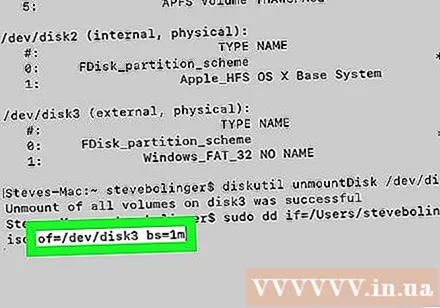
Tapez votre mot de passe. Il s'agit du mot de passe que vous utilisez pour vous connecter à votre Mac. Pendant que vous tapez, vous ne verrez aucun caractère affiché dans le terminal; C'est normal.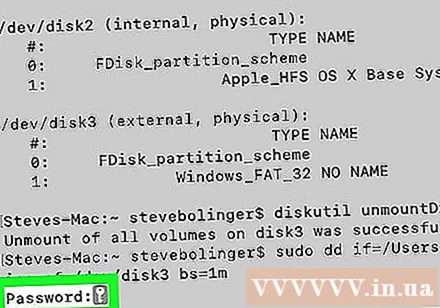
presse ⏎ Retour. Cela reconnaît votre phrase secrète et indique à votre ordinateur de commencer à créer la clé USB amorçable avec le fichier ISO ou clone sélectionné.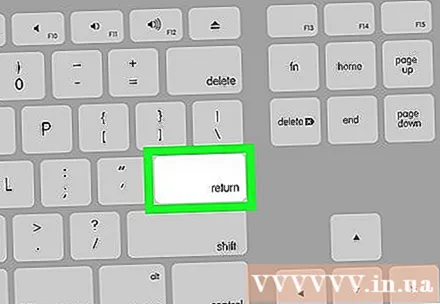
- Cela peut prendre quelques heures, il vous suffit donc d'ouvrir le terminal et de charger votre Mac.
Méthode 3 sur 4: utilisez l'outil d'installation de Windows 10
- Sachez quand utiliser cette méthode. L'outil d'installation de Windows 10 est un programme qui transfère les fichiers d'installation de Windows 10 sur une clé USB et crée une clé USB amorçable. Cette action n'est utile que lorsque vous utilisez Windows pour créer une clé USB d'installation de Windows 10.
Ouvert Page d'installation de Windows 10. Cette page contient des outils que vous utiliserez pour créer votre clé USB amorçable.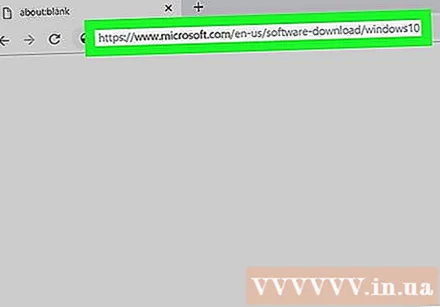
Insérez la clé USB dans l'ordinateur. Vous devez connecter l'USB à l'un des ports USB rectangulaires de l'ordinateur. La clé USB n'est connectée que dans un seul sens, alors n'essayez pas d'appliquer une force forte si vous ne pouvez pas insérer l'USB dans le port.
- Votre clé USB doit disposer d'au moins 8 Go d'espace libre.
Cliquez sur le bouton Téléchargez l'outil maintenant (Télécharger maintenant) en bleu au milieu de la page. Cela téléchargera le fichier d'installation sur votre ordinateur.
Ouvrez l'outil d'installation. Double-cliquez sur le fichier de l'outil d'installation téléchargé, puis sélectionnez Oui lorsqu'on lui a demandé.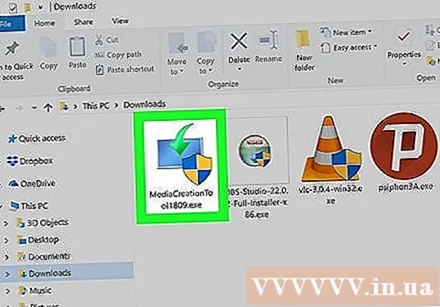
- L'outil d'installation sera enregistré dans le dossier par défaut «Téléchargements» (ou sur le bureau) de votre navigateur.
Cliquez sur J'accepte (Accepter) en bas de la fenêtre de l'outil d'installation.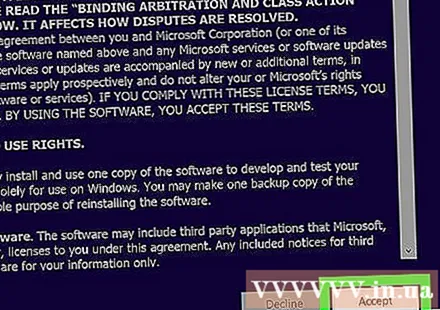
Cochez la case "Créer un support d'installation" au milieu de la fenêtre.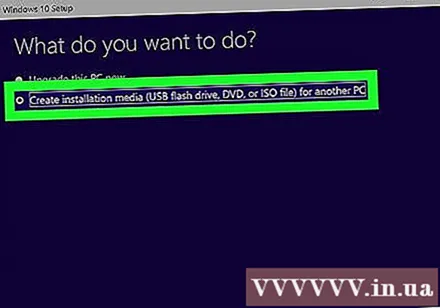
Cliquez sur prochain (Continuer) dans le coin inférieur droit de la fenêtre.
Cliquez sur prochain encore une fois. Cela sélectionnera les propriétés de votre ordinateur comme paramètres du fichier d'installation.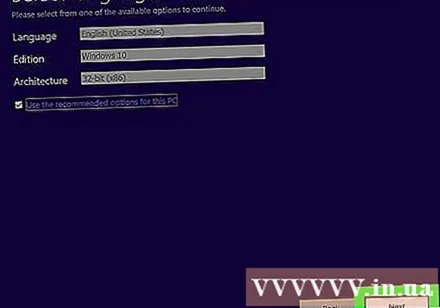
- Si vous souhaitez choisir une langue, une version et une configuration différentes (par exemple 32 bits) au lieu d'utiliser les paramètres par défaut de votre ordinateur, ne cochez pas la case "Utiliser les options recommandées pour ce PC". (recommandé pour cette calculatrice) et modifiez la valeur requise avant de cliquer prochain.
Cochez la case "Clé USB" au milieu de la fenêtre.
Cliquez sur prochain.
Choisissez un lecteur. Cliquez sur le nom du lecteur que vous souhaitez utiliser.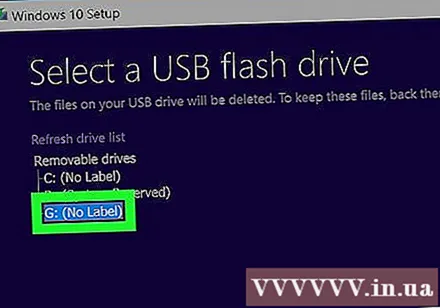
Cliquez sur prochain en bas de la fenêtre. Cela commence à formater votre clé USB pour une installation de Windows 10 - le processus comprend la suppression des fichiers actuels de la clé USB, la création d'une clé USB amorçable et l'ajout du fichier ISO de Windows 10. publicité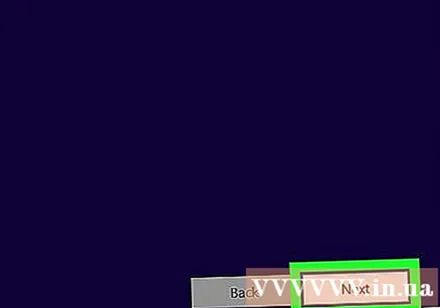
Méthode 4 sur 4: utilisez l'outil d'installation de Windows 7 (outil d'installation de Windows 7)
Insérez la clé USB dans l'ordinateur. Vous devez connecter l'USB à l'un des ports USB rectangulaires de l'ordinateur. La clé USB n'est connectée que dans un seul sens, alors n'essayez pas d'appliquer une force forte si vous ne pouvez pas insérer l'USB dans le port.
- L'USB doit disposer d'au moins 4 Go d'espace libre.
Téléchargez le fichier ISO de Windows 7 comme suit: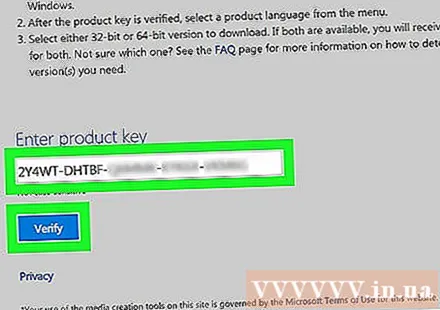
- Accédez à la page de téléchargement de Windows 7.
- Entrez la clé Windows 7.
- Choisir Vérifier (Vérification).
- Choisir la langue.
- Choisir Confirmer (Confirmer).
- Sélectionnez les options Télécharger (Téléchargement): 32 bits ou 64 bits
Ouvert Page de l'outil de téléchargement USB / DVD Windows. Cette page contient un outil qui vous permet de créer une clé USB amorçable et d'y enregistrer le fichier d'installation de Windows 7.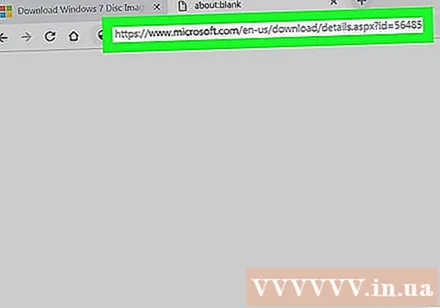
Cliquez sur le bouton Télécharger (Télécharger) est en orange au milieu de la page.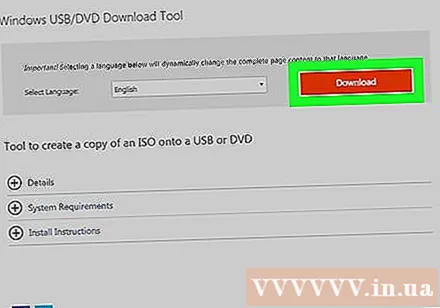
Choisir la langue. Cliquez sur la case à gauche de la version de l'outil que vous souhaitez utiliser. Par exemple, si vous voulez une version anglaise (US), recherchez la ligne avec "US" à la fin du nom de la version.
Cliquez sur le bouton prochain (Continuer) en bleu dans le coin inférieur droit de la page. Cela demandera à l'outil de se télécharger sur votre ordinateur.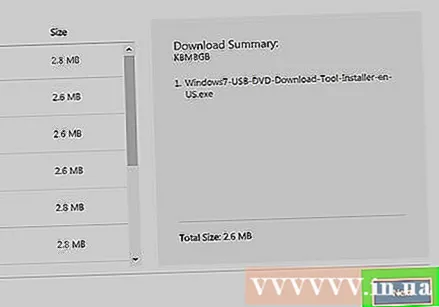
Installez l'outil de téléchargement USB / DVD de Windows 7. Double-cliquez sur le fichier d'installation téléchargé, puis suivez les instructions à l'écran.
Ouvrez le programme. Double-cliquez sur l'icône du programme «Windows 7 USB DVD Download Tool» sur votre bureau pour ouvrir une nouvelle fenêtre.
- Lorsque vous y êtes invité, cliquez sur Oui continuer.
Sélectionnez le fichier ISO Windows 7. Cliquez sur Feuilleter (Parcourir), puis sélectionnez le fichier ISO que vous avez téléchargé précédemment et cliquez sur Ouvert (Ouvert).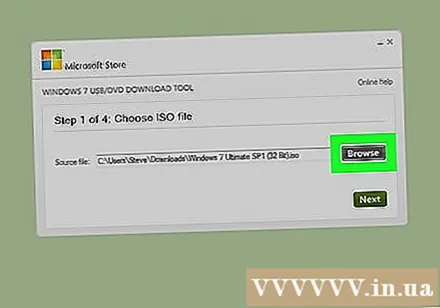
Cliquez sur prochain en bas de la fenêtre.
Cliquez sur le bouton périphérique USB (Périphérique USB) dans le coin inférieur droit de la fenêtre.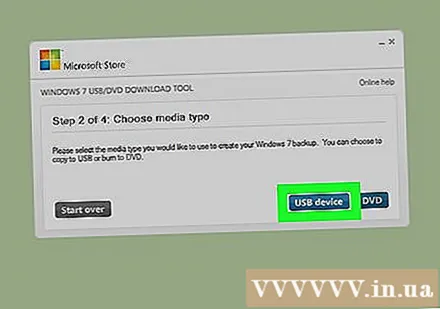
Choisissez votre clé USB. Cliquez sur le nom de la clé USB que vous souhaitez utiliser.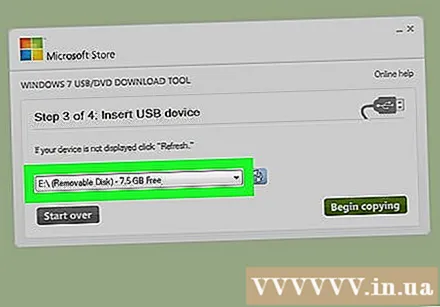
Cliquez sur le bouton Commence à copier (Démarrer la copie) dans le coin inférieur droit de la fenêtre. Cela vous demandera de créer une clé USB amorçable et de copier les fichiers d'installation de Windows 7 sur la clé USB. publicité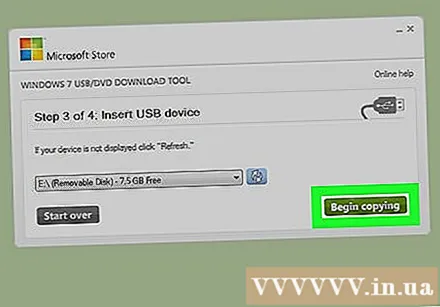
Conseil
- L'utilisation de l'invite de commande ou du terminal vous permet de créer une clé USB pour installer le système d'exploitation Linux.
avertissement
- Le formatage de l'USB effacera le contenu qu'il contient. Si la clé USB utilisée contient des données, assurez-vous de sauvegarder vos données avant de créer un lecteur amorçable.



